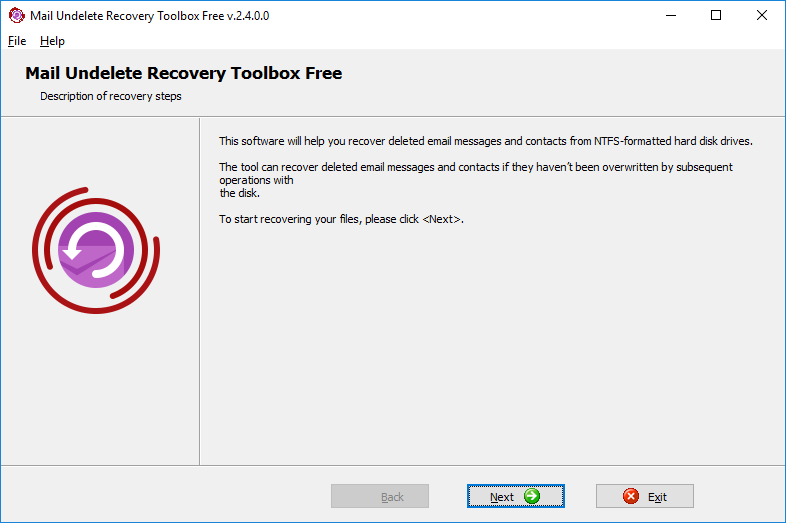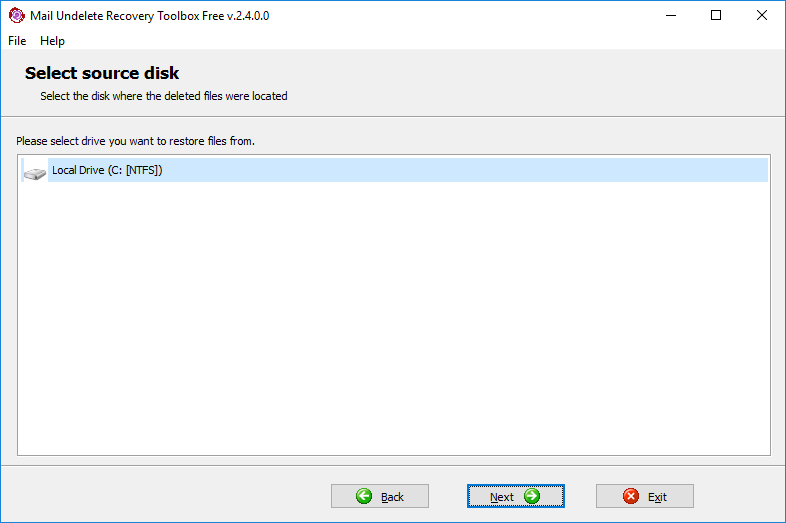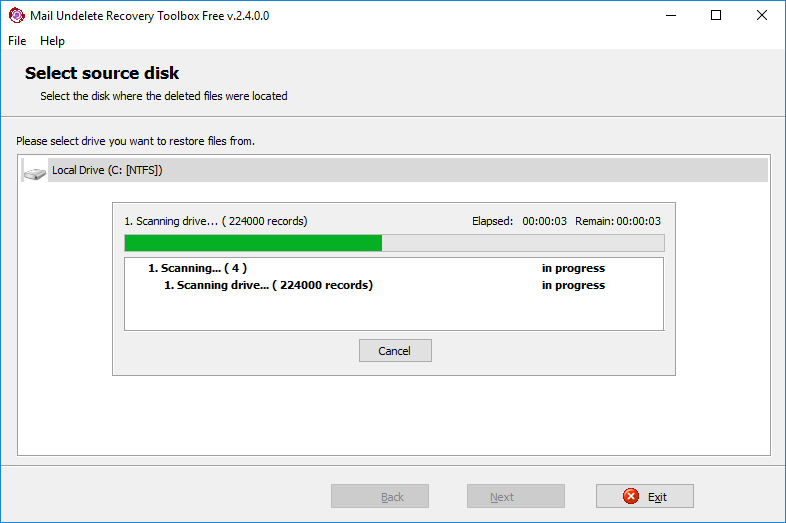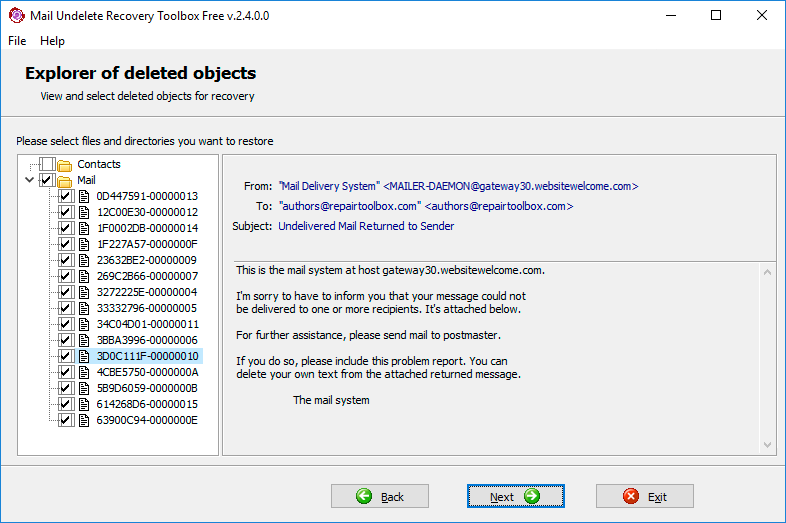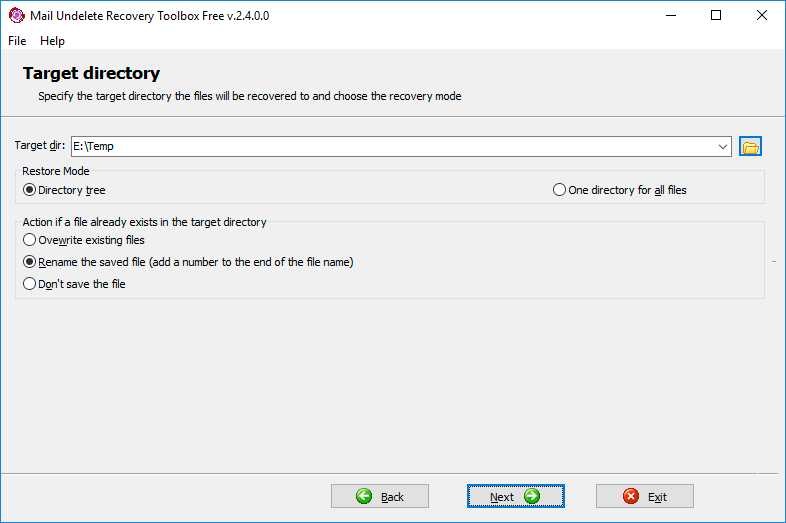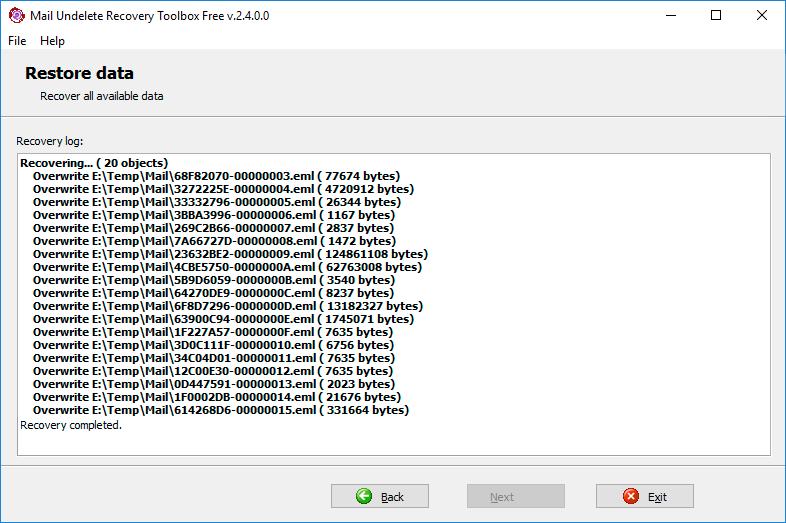Mail Undelete Recovery Toolbox Free - オンラインヘルプ
Mail Undelete Recovery Toolbox Free (ダウンロード) は超コンパクトで、 ユーザーが不注意または誤って削除した Windows メール/Live メール メッセージおよび Windows Vista/7 連絡先の、使いやすく機能的で信頼性の高いデータ回復ツールです。 このツールは、NTFS でフォーマットされたドライブでのみ機能し、削除の瞬間からファイル システムによって上書きされていない場合、データを復元します。 このプログラムは無料で提供され、スパイウェア、アドウェア、またはそのコア機能と目的に関連しないその他の要素は含まれていません。
このプログラムは、複数ステップのリカバリ ウィザードに基づいた非常にシンプルで直感的なインターフェイスを備えており、特別な知識や以前のリカバリ経験はまったく必要ありません。 したがって、プログラムの回復の可能性は、重要なメッセージや連絡先が永遠に失われたように見える困難な状況で、誰でも時間とお金を節約するために使用できます. ユーザーは、プロセスの最後に到達して必要なデータを回復するために、かなり簡単で自明な指示に従うだけで済みます。 このソフトウェアは、削除されたデータを含むハード ドライブの領域を変更しないため、Mail Undelete Recovery Toolbox Free が何らかの理由でデータの復元に失敗した場合は、いつでも別のツールを使用できます。
Windows メール/Windows Live メールのメッセージと Windows Vista/7 の連絡先の復元
このマニュアルには、電子メールや連絡先を迅速かつ簡単に復元するためのプログラムの使用に関する包括的な説明が含まれています。 サポート部門に問い合わせる前に、必ずこのマニュアルを参照してください。質問に対する回答がここにある場合があります。 マニュアルで問題を解決できない場合は、お気軽にお問い合わせください。
Mail Undelete Recovery Toolbox Free のデータ復元プロセスは、ほぼ完全に自動化されています。 ユーザーはいくつかの重要なパラメーターを指定する必要があり、残りはプログラムが処理します。 このプロセスは次のステップで構成されています:
1. ようこそ画面
これは、ウェルカム メッセージと、ウィンドウの下部にある Next ボタンを含むリカバリ ウィザードの最初の画面です。 このボタンをクリックして、次のステップに進みます。
2. ソースドライブの選択
ウィザードの 2 番目のステップでは、プログラムが削除済みアイテムを検索するドライブを指定するよう求められます。 使用可能な NTFS フォーマットのドライブのリストから 1 つを選択し、Next ボタンをクリックして分析を開始します。
3. データ分析(自動化)
データ回復プロセスのこの段階は完全に自動化されています。 実行中のアクションのログと経過時間インジケーターを含む新しいウィンドウが簡単に表示されます。 プログラムが選択したドライブのスキャンを完了すると、自動的に次のステップに進みます。
4. 回復可能なデータのプレビュー
この段階で、Mail Undelete Recovery Toolbox Free は、復元可能なアイテムのリストをツリー形式で表示します。 ツリー ノードを展開し、フォルダ構造をナビゲートして、必要なファイルを選択できます。 ツリーで項目を選択すると、右側のペインに項目固有の情報が表示されます。 復元する個々のアイテムまたはフォルダー全体を選択できます。 選択が完了したら、Next ボタンをクリックして先に進みます。
5. 出力フォルダとリカバリ設定の選択
データ リカバリ ウィザードの 5 番目のステップでは、リカバリされたアイテムの保存に使用するフォルダを指定できます。 これはいくつかの方法で行うことができます:
- プログラム ウィンドウの上部にある入力フィールドに名前とパスを入力する
- フィールドの右側にある対応するボタンをクリックして開くことができる標準の Windows ファイルを開くダイアログを使用します。
- 入力フィールドの右側にある下向き矢印の付いた小さなボタンをクリックして開くことができるドロップダウン リストから、以前に使用した場所を選択します。
宛先フォルダー フィールドの下にあるパネルを使用すると、ファイルを復元する方法を柔軟に制御できます。 指定した保存先フォルダに元のフォルダ構造をプログラムで再作成する場合は、Directory tree を選択します。 プログラムで復元したファイルをターゲット フォルダに単純にコピーする場合は、One directory for all files オプションを使用します。
最後の 3 つのオプションは、ファイル名が競合した場合のプログラムのアクションに関連しています。 復元対象のファイルと同じ名前のファイルが宛先フォルダーに既に存在する場合は、次のいずれかのシナリオに従って動作するように Mail Undelete Recovery Toolbox Free を構成できます:
- 既存のファイルを上書き
- 保存したファイルの名前を変更します (ファイル名の末尾に数字を追加します)
- ファイルを保存しない
必要な復元オプションを選択したら、Next をクリックして、プログラムが機能するのを待ち、最後の手順に進みます。
6. 回復ログ
これはウィザードの最後のステップであり、リカバリ ログを表示して、リカバリされたオブジェクト、そのサイズ (バイト単位)、およびコピー先を確認できます。 この時点で、Exit ボタンをクリックしてプログラムでの作業を終了するか、現在の回復セッションの任意の数のステップに戻るか、最初のステップまでクリックして別のドライブを選択することができます。 回復。
ご覧のとおり、Mail Undelete Recovery Toolbox Free は驚くほどシンプルで高速です。使用は実に簡単です。 ただし、製品の使用に関する質問や問題がある場合は、遠慮なくお知らせください。